Jak przekonwertować pliki wideo AVI na MP4 (H.264)
Ostatnio pokazałem Ci, jak korzystać z Roku USB MediaOdtwarzacz, aby oglądać filmy, które nie są dostępne do przesyłania strumieniowego. Niestety obsługuje tylko typy plików MKV i MP4 (H.264). Jeśli masz wiele plików AVI, które wymagają konwersji, moim ulubionym darmowym konwerterem wideo jest HandBrake.
Najpierw pobierz i zainstaluj najnowszą wersjęHandBrake, jeśli jeszcze go nie masz. Jest dostępny dla systemów Windows, Mac i Linux. W tym artykule używam wersji Windows, ale proces jest zasadniczo taki sam w systemach Mac i Linux.
Instalacja przebiega zgodnie z instrukcjami kreatora instalacji. Po zainstalowaniu śmiało uruchom HandBrake.

Przejdź do katalogu docelowego, w którym chcesz umieścić przekonwertowany plik po jego konwersji.
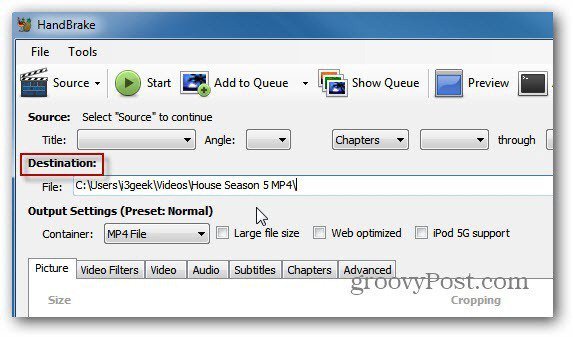
Teraz kliknij Źródło i wybierz Plik wideo z menu rozwijanego.
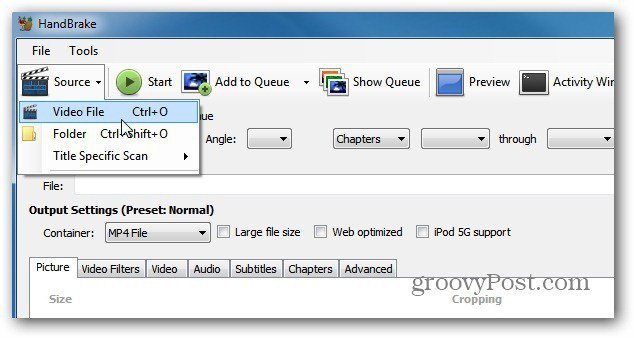
Następnie przejdź do lokalizacji pliku AVI, który chcesz przekonwertować, i kliknij go dwukrotnie. W polu Źródło zobaczysz nazwę pliku AVI, jego długość i inne informacje.
W ustawieniach wyjściowych ustaw Kontener na Plik MP4. Jeśli chcesz dostosować ustawienia wyjściowe, możesz. Miałem szczęście, pozostawiając Preset na Normal ze wszystkimi ustawieniami domyślnymi.
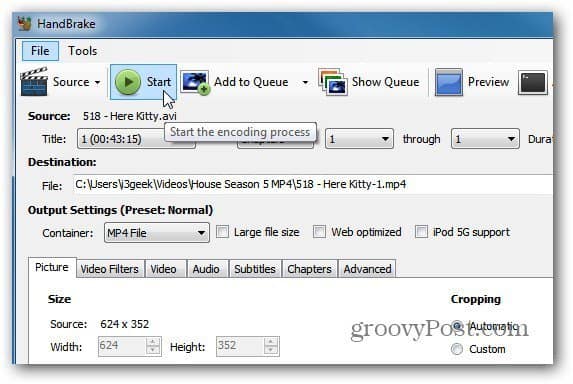
Pamiętaj, że przekształcam plik do odtwarzaniamoje Roku. Jeśli konwertujesz plik AVI dla innego urządzenia, zalecamy użycie jednego z ustawień wstępnych dla urządzenia, na którym będziesz odtwarzać wideo.
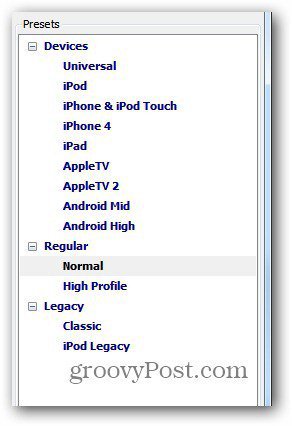
Kliknij Start, aby rozpocząć proces kodowania. Podczas działania postęp jest wyświetlany w lewym dolnym rogu interfejsu wraz z pozostałym czasem.
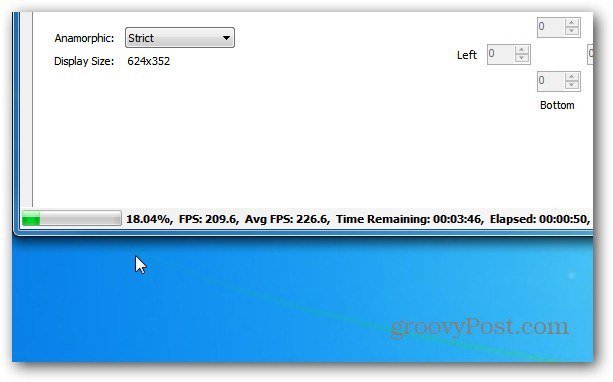
Otóż to. Proces kodowania zakończył się pomyślnie.
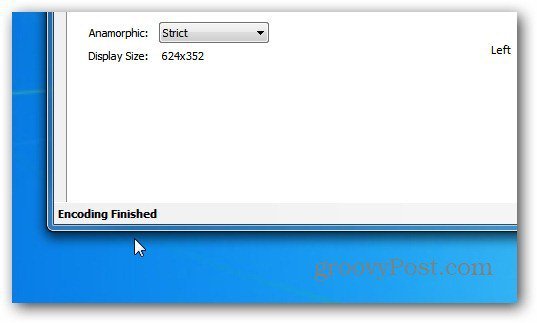
Teraz przejdź do skonfigurowanego katalogu docelowego, a zobaczysz plik MP4.
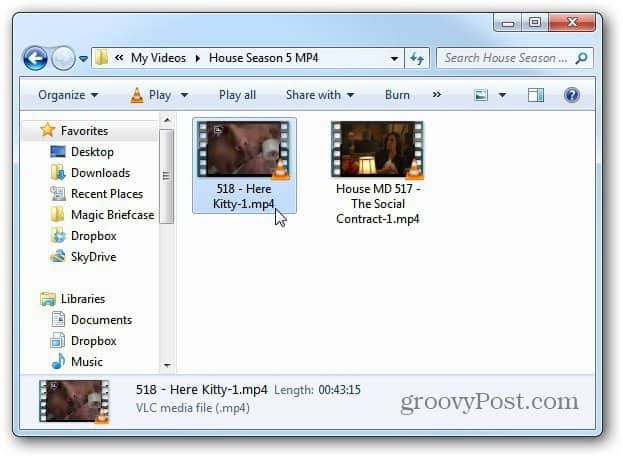
Teraz możesz przenieść go na urządzenie, na którym chcesz obejrzeć wideo. Będę odtwarzać wideo w VLC, aby sprawdzić, czy proces kodowania się powiódł i nie jest uszkodzony.
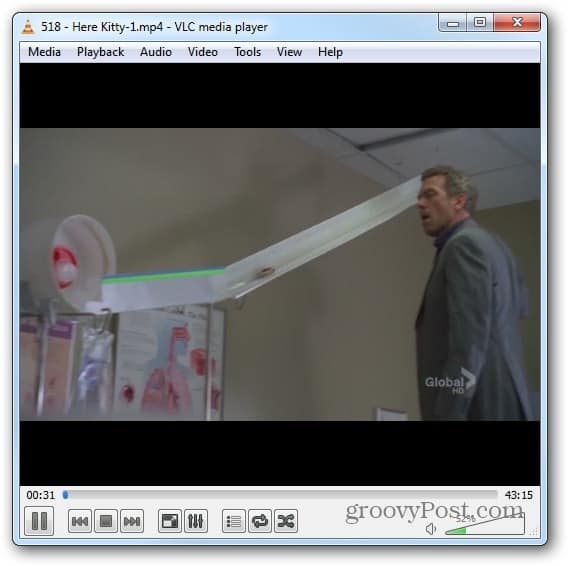
HandBrake jest prawdopodobnie najlepszym narzędziem do konwersji plików wideo. Używam go dość często podczas konwersji płyt Blu-ray na format MKV. Nie wspominając o tym, że jest całkowicie wolny.










zostaw komentarz